기본적으로 Android용 Brave 브라우저에는 홈페이지가 전혀 설정되어 있지 않습니다. 그러나 원하는 경우 홈 페이지를 구성할 수 있습니다. Brave에서는 새 탭을 열 때 홈 페이지가 자동으로 열리지 않습니다. 대신 홈 버튼이 하단 표시줄에 나타나 언제든지 탭하여 홈페이지에 액세스할 수 있습니다. 기본적으로 빠른 액세스 책갈피 역할을 합니다.
홈 페이지를 구성하려면 앱에서 Brave의 설정을 열어야 합니다. 그렇게 하려면 세 개의 점 아이콘을 누른 다음 "설정"을 누릅니다.
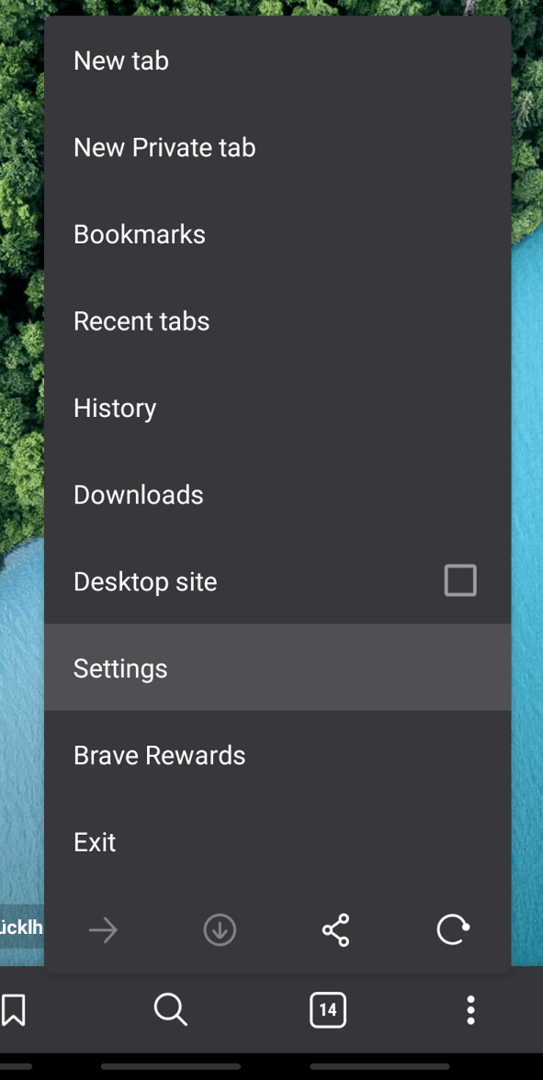
홈 페이지를 구성하려면 "기본" 하위 섹션 아래에 있는 "홈페이지" 제목을 누릅니다.
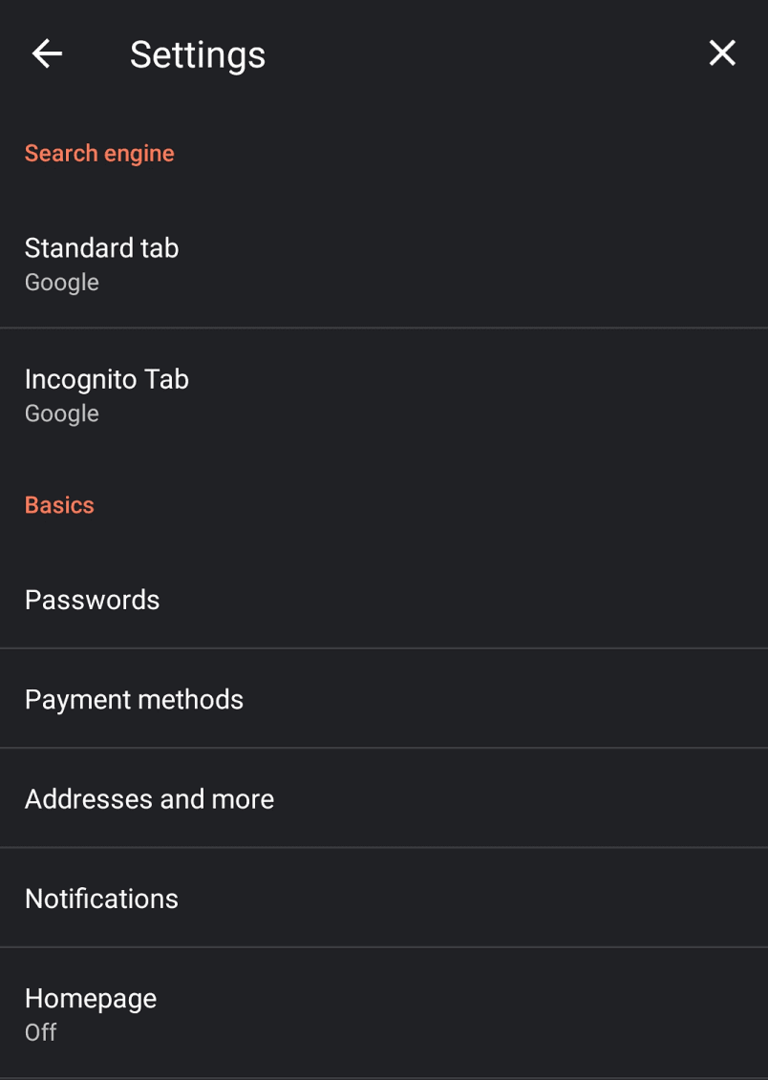
홈 페이지를 활성화하려면 페이지 상단의 슬라이더를 눌러 꺼짐 위치에서 켜짐으로 이동해야 합니다. 이렇게 하면 기본적으로 "Brave의 홈페이지"가 홈페이지로 활성화됩니다. "Brave의 홈페이지"는 기본 새 탭 페이지입니다.
사용자 지정 홈 페이지를 원하면 "사용자 지정 웹 주소 입력"을 누르고 사용하려는 사이트의 URL을 입력합니다.
팁: 홈페이지를 활성화했지만 구성 옵션이 회색으로 유지되는 경우 메뉴에서 한 단계 뒤로 이동한 다음 "홈페이지"를 다시 눌러 수정하십시오.

팁: 홈 페이지를 활성화하면 맨 아래 막대의 맨 왼쪽에 있는 새 탭 아이콘이 홈 아이콘으로 바뀝니다. 세 개의 점 아이콘을 누르고 목록 상단에서 "새 탭"을 선택하면 여전히 새 탭을 열 수 있습니다.